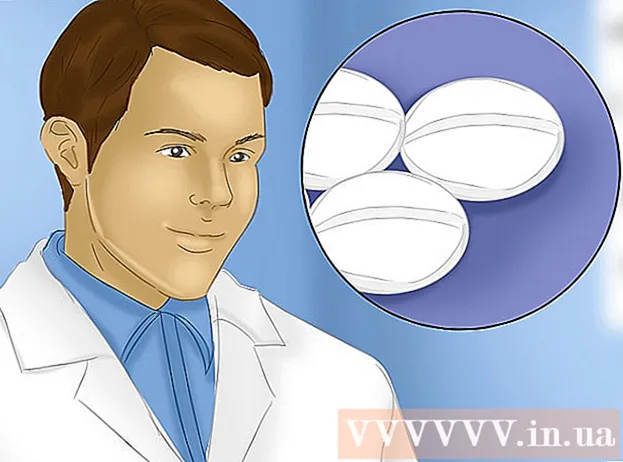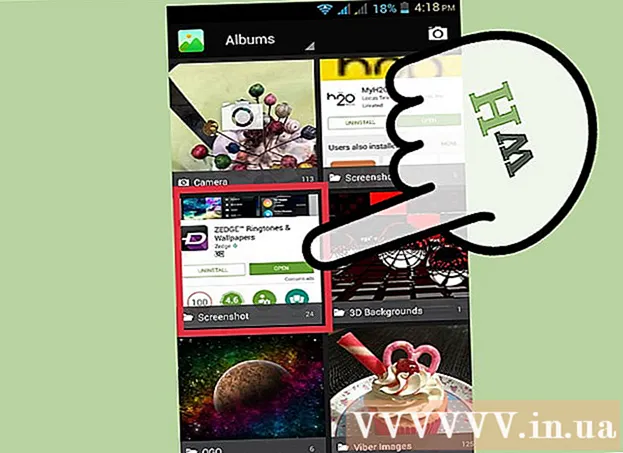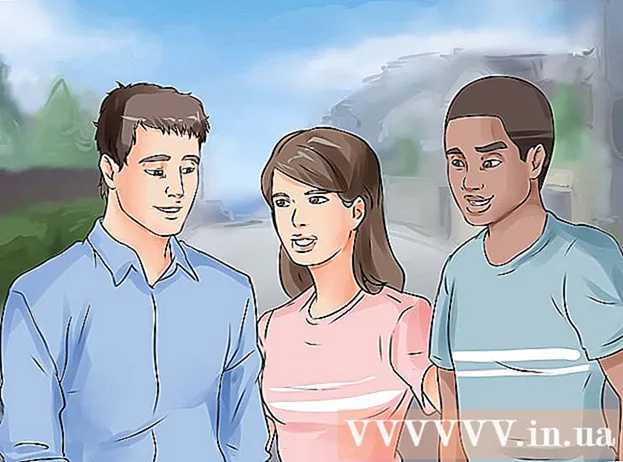Författare:
Eugene Taylor
Skapelsedatum:
9 Augusti 2021
Uppdatera Datum:
1 Juli 2024

Innehåll
Det är väldigt enkelt att ta bort appar från startskärmen på din iPad, oavsett om du gör det för att du vill frigöra utrymme eller för att du är trött på en app. I den här artikeln förklarar vi hur du gör det.
Att gå
 Hitta appen du vill ta bort på din startskärm.
Hitta appen du vill ta bort på din startskärm. Tryck på appen och håll fingret på appen tills alla appar börjar vinkla.
Tryck på appen och håll fingret på appen tills alla appar börjar vinkla.- I det här läget kan du flytta appar till en annan plats på din startskärm, du kan slå samman appar i mappar eller ta bort appar.
 Tryck på den röda cirkeln i det övre hörnet av appen du vill ta bort.
Tryck på den röda cirkeln i det övre hörnet av appen du vill ta bort.- Appar som inte får en röd cirkel är appar som inte kan flyttas eller raderas. Dessa är till exempel App Store, iTunes, Meddelanden, Inställningar etc.
 En bekräftelsesruta visas om att appen också tar bort all associerad data. Klicka på "Radera" för att ta bort appen eller "Avbryt" för att behålla appen ändå.
En bekräftelsesruta visas om att appen också tar bort all associerad data. Klicka på "Radera" för att ta bort appen eller "Avbryt" för att behålla appen ändå.  Klicka på hemknappen för att återgå till normalt läge.
Klicka på hemknappen för att återgå till normalt läge. För att förhindra att appar synkroniseras igen från din dator måste du öppna iTunes på din Mac.
För att förhindra att appar synkroniseras igen från din dator måste du öppna iTunes på din Mac. Gå till biblioteket. När iTunes är öppet klickar du på "Bibliotek" längst upp till höger i fönstret och sedan på "Appar" till vänster i menyn.
Gå till biblioteket. När iTunes är öppet klickar du på "Bibliotek" längst upp till höger i fönstret och sedan på "Appar" till vänster i menyn.  Hitta appen du vill ta bort och högerklicka på den. Välj "Radera app". Ett fönster visas där du frågar om du vill kasta appen i papperskorgen eller behålla den i mappen "Mobile Apps". Välj "Ta bort app".
Hitta appen du vill ta bort och högerklicka på den. Välj "Radera app". Ett fönster visas där du frågar om du vill kasta appen i papperskorgen eller behålla den i mappen "Mobile Apps". Välj "Ta bort app".
Tips
- Du kan alltid installera om en app utan att betala för den igen genom att gå till appen i App Store och trycka på "Installera app".
- Du kan skapa en mapp som heter "Apple-appar" för alla Apple-appar du inte använder men inte kan ta bort.
Varningar
- Om du tar bort en app raderar du automatiskt all data som lagras i appen, till exempel skapade dokument, poängen av spel och dina sparade nivåer.